Tin công nghệ
Phương pháp Wrap text trong Google Sheet chi tiết
Bạn đang gặp các ô có dữ liệu bị tràn ra ngoài ô trong Google Sheet và khắc phục mãi mà lại chẳng thể cho những dữ liệu đó nằm gọn trong 1 ô. Đừng lo lắng, cùng mygear.vn tìm hiểu phương pháp dùng Wrap text trong Google Sheet để giúp bạn giải quyết vấn đề nhé!
I. Wrap text là gì? Những trường hợp cần dùng Wrap text trong Google Sheet
Wrap Text trong Google Sheets là phương pháp giúp bạn làm gọn dữ liệu chỉ trong một ô của Google Sheet, việc này giúp cho file dễ nhìn và chuyên nghiệp hơn.
Toàn bộ những trường hợp cần dùng Wrap text là do bạn nhập dữ liệu quá dài, quá độ rộng của ô làm cho dữ liệu lấn sang ô bên cạnh gây khó nhìn, hoặc yêu cầu dữ liệu phải ở trong một ô như lúc kẻ bảng, tạo khung.
II. Phương pháp Wrap text trong Google Sheet trên máy tính
Mình có 1 ví dụ về bảng dữ liệu đã bị tràn ra khỏi ô. Để giải quyết vấn đề này hãy làm theo chỉ dẫn phía dưới nhé!
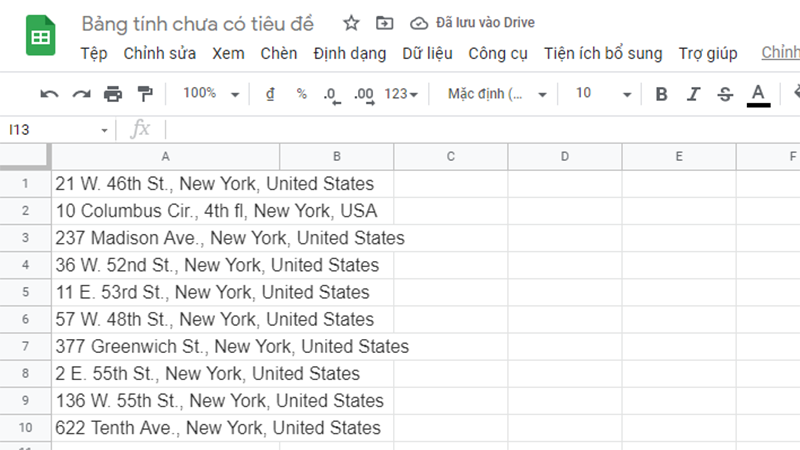
Ví dụ
1. Hướng dẫn nhanh
Bôi đen dữ liệu bị tràn ra khỏi ô > Chọn Định dạng (Format) > Bấm vào Xuống dòng tự động (Text wrapping) > Chọn Xuống dòng (Wrap) > Sau đó các ô chứa dữ liệu được dãn ra để chứa tất cả dữ liệu nhập vào.
2. Hướng dẫn đầy đủ
Bước 1: Bôi đen dữ liệu bị tràn ra khỏi ô > Chọn Định dạng (Format).
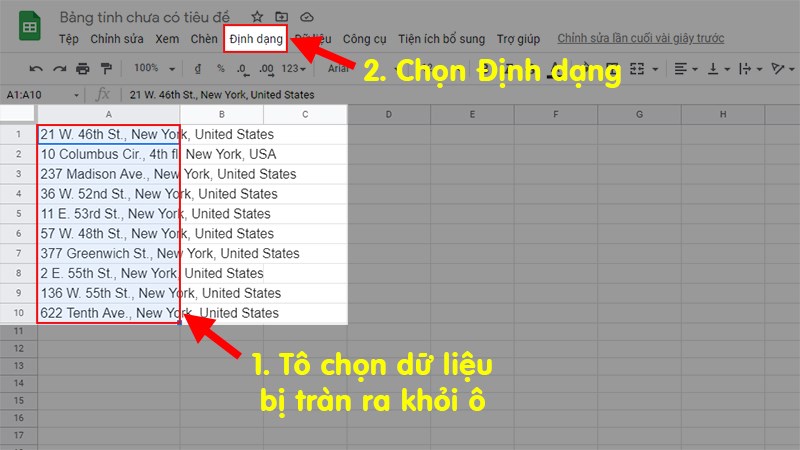
Bôi đen dữ liệu bị tràn ra khỏi ô > Chọn Định dạng
Bước 2: Bấm vào Xuống dòng tự động (Text wrapping) > Chọn Xuống dòng (Wrap).
Trong đó:
- Tràn (Overflow): Ô vẫn giữ nguyên kích thước, nhưng dữ liệu sẽ mở rộng qua ô khác.
- Xuống dòng (Wrap): Dãn ô theo chiều dọc để chứa toàn bộ dữ liệu. Ô giữ nguyên chiều rộng.
- Cắt (Clip): Cắt bớt dữ liệu ở đường viền trừ khi bạn chọn ô.
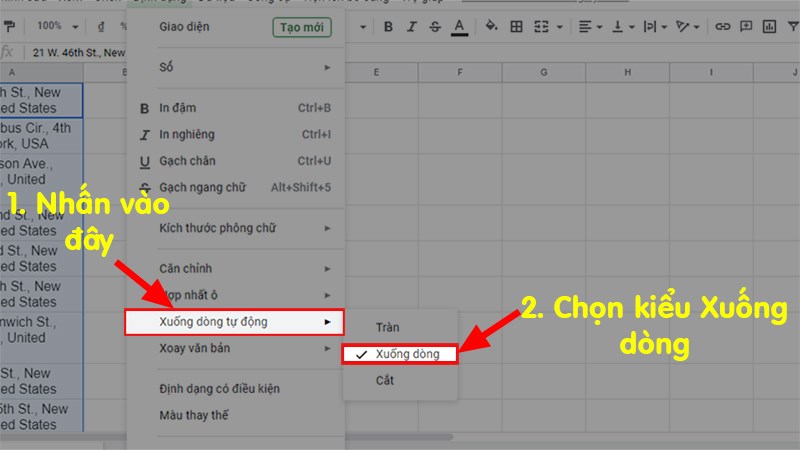
Bấm vào Xuống dòng tự động (Text wrapping) > Chọn Xuống dòng (Wrap)
Bước 3: Những ô chứa dữ liệu bị tràn được dãn ra để chứa tất cả dữ liệu điền vào.
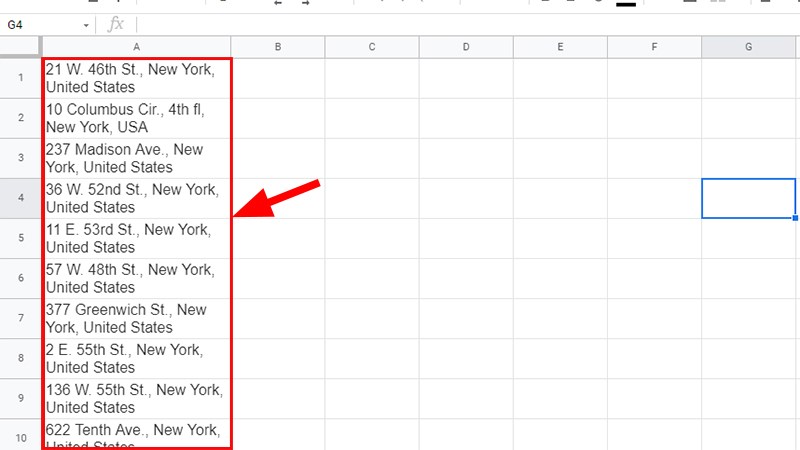
Những ô chứa dữ liệu bị tràn được dãn ra để chứa tất cả dữ liệu điền vào
Tuy nhiên, có thể dùng lệnh Xuống dòng (Wrap) nhanh bằng phương pháp bôi đen dữ liệu cần Wrap > Bấm vào lệnh xuống dòng theo như ảnh.
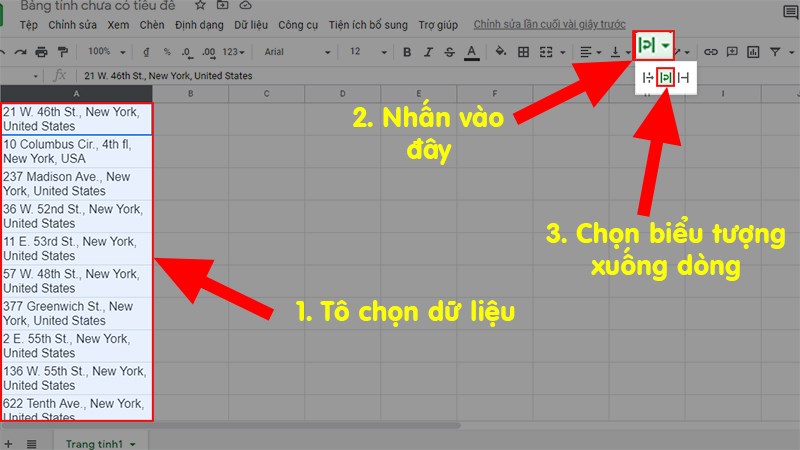
Dùng lệnh Xuống dòng (Wrap) nhanh
III. Phương pháp chống tràn chữ, căn đều text trong Google Sheet trên điện thoại
1. Hướng dẫn nhanh
Bôi đen các ô bạn muốn chỉnh trong Google Sheet > Bấm vào biểu tượng > Chọn Cell > Bật hoặc tắt Wrap Text. Dữ liệu của bạn đã được làm gọn trong 1 ô của Google Sheet.
2. Hướng dẫn chi tiết
Bước 1: Bôi đen các ô bạn muốn chỉnh trong Google Sheet > Bấm vào biểu tượng.
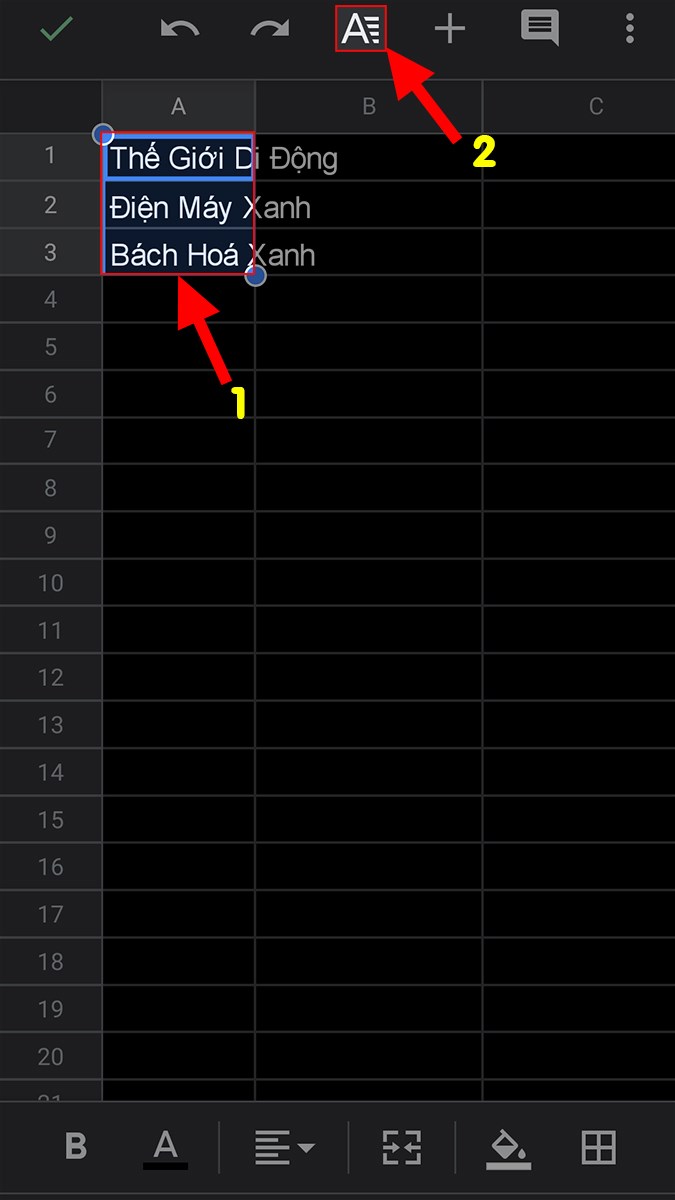
Bôi đen các ô bạn muốn chỉnh trong Google Sheet > Bấm vào biểu tượng
Bước 2: Tại bảng tùy chọn > Chọn mục Ô (Cell).
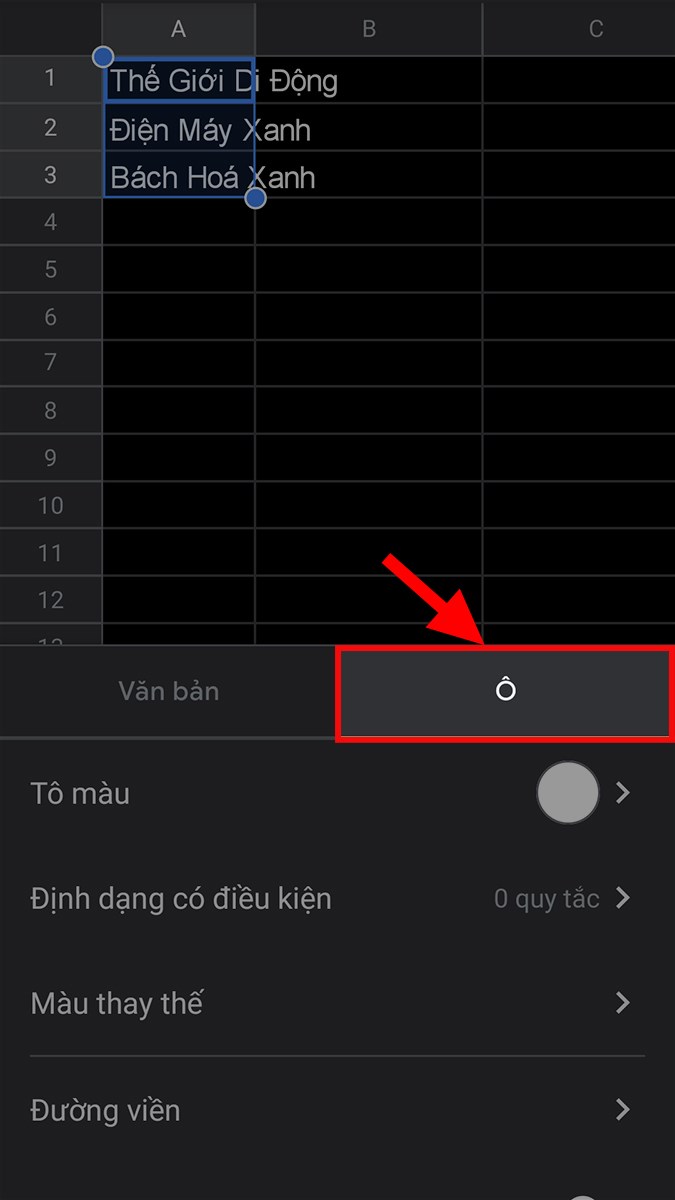
Chọn mục Ô (Cell)
Bước 3: Bật hoặc tắt dòng Xuống dòng tự động (Wrap Text). Dữ liệu của bạn đã được làm gọn trong một ô.
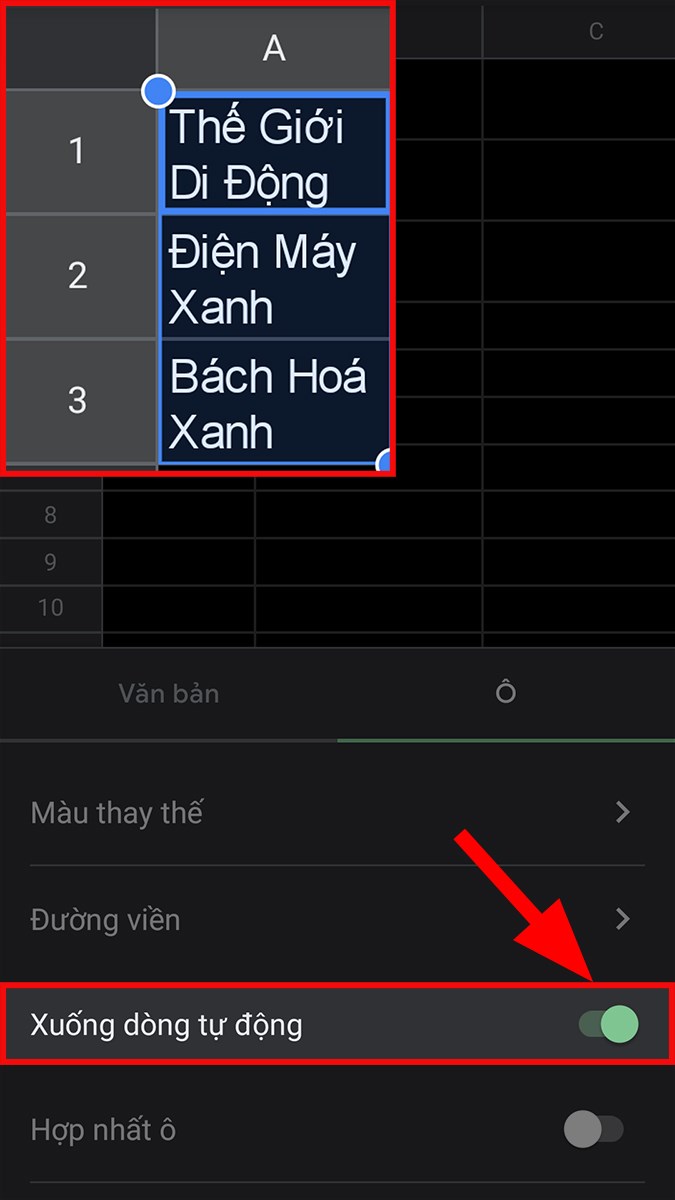
Bật hoặc tắt dòng Xuống dòng tự động
Trên đây là các phương pháp dùng Wrap text trong Google Sheet tại máy tính và điện thoại cực chi tiết. Nếu như bạn có câu hỏi thắc mắc về phương pháp thực hiện thì hãy để lại bình luận bên dưới nhé. Chúc bạn thành công!

 Tin công nghệ
Tin công nghệ
 Game
Game
 Đánh giá
Đánh giá
 Thủ thuật
Thủ thuật
 Tư vấn
Tư vấn
 Khám phá
Khám phá
 Tin khuyến mãi
Tin khuyến mãi
 Review - Video
Review - Video
 PC DIY
PC DIY

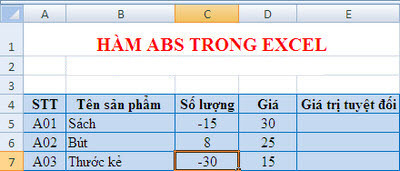
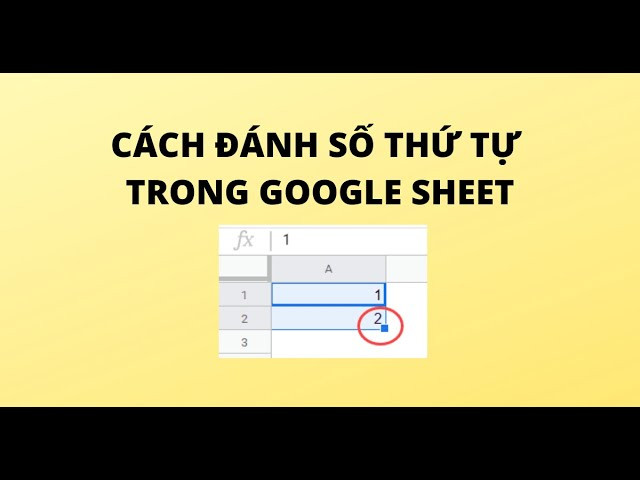



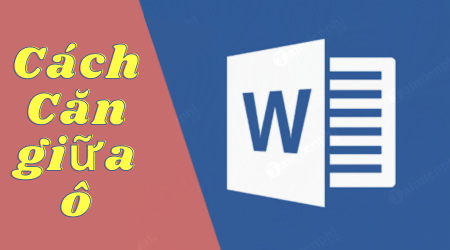





















Bình luận bài viết